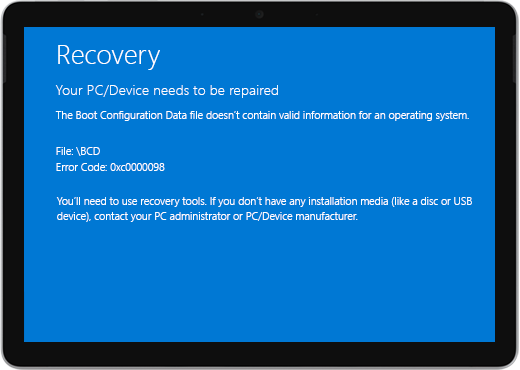Surface เปิดแต่ค้างบนหน้าจอการกู้คืน
นำไปใช้กับ
หาก Surface ของคุณเปิดและคุณเห็นหน้าจอการกู้คืนสําหรับไฟล์ข้อมูลการกําหนดค่าการบูตหรือไฟล์ BCD ให้ทําตามขั้นตอนต่อไปนี้
ขั้นตอนเหล่านี้ใช้ได้กับอุปกรณ์ Windows ทั้งหมด
การแก้ไขปัญหาที่ 1: ไปที่ Windows Recovery Environment
-
ปิดใช้งานอุปกรณ์ของคุณและลองเริ่มต้นระบบ
-
ลองเริ่มต้นระบบอีกครั้ง หลังจากการพยายามเริ่มต้นระบบล้มเหลวสองครั้ง อุปกรณ์ควรใส่ Windows Recovery Environment (WinRE) โดยอัตโนมัติ
หมายเหตุ: สําหรับข้อมูลเพิ่มเติมเกี่ยวกับวิธีการปิดอุปกรณ์ของคุณ ให้ดู บังคับปิดเครื่องและรีสตาร์ต Surface ของคุณ
การแก้ไขปัญหาที่ 2: ไปที่พร้อมท์คำสั่ง
-
จากเมนูเลือกตัวเลือก ให้เลือกแก้ไขปัญหา> ตัวเลือกขั้นสูง> พร้อมท์คําสั่ง
-
ถ้าได้รับพร้อมท์ ให้ใส่คีย์การกู้คืน BitLocker แล้วใส่คําสั่งต่อไปนี้ที่พร้อมท์:
-
CMD> bootrec /scanos
-
CMD> bootrec /rebuildbcd
-
CMD> bootrec /fixmbr
-
CMD> bootrec /fixboot
-
-
ตรวจสอบว่า Windows เริ่มทํางานหรือไม่:
-
หาก Windows เริ่มต้นระบบ: ติดตั้งการอัปเดตล่าสุดของ Surface และ Windows เพื่อช่วยป้องกันปัญหาในอนาคต ดูข้อมูลเพิ่มเติมได้ที่ ดาวน์โหลดโปรแกรมควบคุมและเฟิร์มแวร์สําหรับ Surface
-
ถ้า Windows ไม่เริ่มขึ้น: ไปที่การแก้ไขปัญหาที่ 3
-
การแก้ไขปัญหาที่ 3: รีเซ็ต Surface ของคุณโดยใช้ไดรฟ์การกู้คืน USB
-
เริ่มต้น Surface ของคุณโดยใช้ไดรฟ์การกู้คืน USB ใส่ไดรฟ์การกู้คืนแบบ USB เข้าไปในพอร์ต USB ของ Surface จากนั้นกดปุ่มลดระดับเสียงค้างไว้พร้อมกับกดแล้วปล่อยปุ่มเปิด/ปิดเครื่อง
-
เมื่อโลโก้ Surface ปรากฏขึ้น ให้ปล่อยปุ่มลดระดับเสียง สำหรับข้อมูลเพิ่มเติม ให้ดูที่ การสร้างและการใช้ไดรฟ์การกู้คืนแบบ USB สำหรับ Surface
-
ตรวจสอบว่า Windows เริ่มทํางานหรือไม่
-
หาก Windows เริ่มต้นระบบ: ติดตั้งการอัปเดตล่าสุดของ Surface และ Windows เพื่อช่วยป้องกันปัญหาในอนาคต ดูข้อมูลเพิ่มเติมได้ที่ ดาวน์โหลดโปรแกรมควบคุมและเฟิร์มแวร์สําหรับ Surface
-
ถ้า Windows ไม่เริ่มขึ้น: ไปที่ บริการและการซ่อมแซมอุปกรณ์
-
ยังคงมีปัญหาอยู่ใช่ไหม
มีขั้นตอนสุดท้ายที่คุณสามารถทําได้ หากวิธีแก้ไขปัญหาเหล่านี้ไม่สามารถแก้ปัญหาได้ ยังมีตัวเลือกบริการและการสนับสนุนที่อาจช่วยเหลือคุณได้
หมายเหตุ: หาก Surface ของคุณเป็นอุปกรณ์ธุรกิจ (ขององค์กร) ให้ดูตัวเลือกบริการของ Surface สําหรับ Business และ Education
ส่งไปยัง Microsoft เพื่อเตรียมอุปกรณ์ของคุณสำหรับการจัดส่งไปยัง Microsoft คุณสามารถตรวจสอบการรับประกันอุปกรณ์ของคุณ สร้างใบสั่งบริการ และพิมพ์ป้ายผนึกจดหมายได้
ค้นหาการสนับสนุนแบบตัวต่อตัว ในบางประเทศ ขณะนี้ Microsoft มีศูนย์บริการแบบตัวต่อตัว ตัวเลือกต่างๆ อาจรวมถึงการตรวจสอบฮาร์ดแวร์แบบมืออาชีพ การแก้ไขปัญหา และการกู้คืนระบบ
การซ่อมแซมด้วยตนเอง ถ้าคุณมีประสบการณ์ทางเทคนิคและมีเครื่องมือที่เหมาะสม Microsoft มีคู่มือการบริการและชิ้นส่วนที่สามารถเปลี่ยนได้หลากหลายประเภทที่ช่วยให้คุณสามารถดำเนินการซ่อมแซมได้
หากต้องการเรียนรู้เพิ่มเติม ให้ไปที่วิธีรับบริการหรือการซ่อมแซมสำหรับ Surface